スキャナで写真をデジタル化する方法と注意点

プリント写真をデジタル化するにはスキャナを使ってデータ化するのが一般的です。
デジカメを使った「接写撮影」という方法もありますが、高度な照明技術が求められる上に真上からの撮影になるため、画像の四隅に歪みが生じやすく画質はフォトスキャンを上回ることはありません。スキャンはやはり専用スキャナでの取り込みが王道と言えるでしょう。
ただし、写真のスキャンは通常の文書スキャンではないため、間違ったスキャナ選びをしてしまうと後悔してしまうことがあるので注意が必要です。
今回は自分でスキャナを使ってプリント写真をデジタル化する方法と注意点をまとめてみました。
目次
必要なモノはパソコンとスキャナと根気!
スキャン作業を行う上で必要なモノは「パソコン」「スキャナ」「画像編集ソフト」。この3つがあればOKです。
あとは作業に費やす時間とスキャン作業を黙々とこなしていく根気力でしょうか。

パソコンはCPUの性能によってスキャンスピードが多少変わってくるものの、プリント写真などの比較的小さな画像を扱うなら各メーカーから販売されているエントリークラスでも問題なく作業が行えます。ノートパソコンでも最近のモデルなら画像処理能力は問題ありません。
それより大事なポイントは実装メモリです。パソコンのメモリ容量が少ないと複数の画像を扱うと固まってしまうことがあります。メモリは最低でも8GBはほしいところ。余裕を持った容量を搭載しましょう。

スキャナは1万円を切る低価格のモノからウン十万とする高性能なモノまでいろんな機種が揃っていますが、用途にあったスキャナを選ぶ必要があります。
スキャナの種類と特徴
スキャナは用途に分けて「シートフィードスキャナ」「ハンディスキャナ」「スタンドスキャナ」「フラットヘッドスキャナ」などの種類があります。

「シートフィードスキャナ」は大量の書類原稿を高速でスキャンする用途に適したスキャナです。プリント写真もスキャンできますが、厚みがあるため、自動給紙のローラー内部に詰まってしまうことがあるので注意が必要です。ちなみにEPSONからリリースされたFF-680Wならプリント写真専用を謳っているのでおすすめかもしれません。

「ハンディスキャナ」は文字通り、携帯して使用できる小型タイプのスキャナです。出先で名刺・雑誌・手書きメモ等を手軽にスキャンする用途に向いていますが画質的にも効率的にもプリント写真にはおすすめできません。

「スタンドスキャナ」は本や雑誌などの厚みのあるものをスキャンする用途に特化したスキャナです。当然ながらプリント写真には向いていません。選択肢から外しましょう。

プリント写真に適したスキャナはこちらの「フラットヘッドスキャナ」になります。フラットヘッドスキャナとはガラスの原稿台に写真をセットして、下から光を照射して原稿を読み込むスキャナです。ただし、フラットヘッドスキャナには読み取り方式が異なる二種類のタイプがあります。「CCD方式」と「CIS方式」です。家庭用の複合機はほぼ例外なくCIS方式ですが、結論から言わせてもらうとフォトスキャンなら前者のCCD方式を選んでおくことをおすすめします。理由は読み取り性能の違いにあります。
CCD方式とは
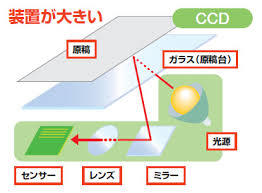
反射光をミラーに反射・集約させ、数枚のレンズを介してセンサーで読み取ります。そのため、ある程度原稿が浮いていてもピントが合う構造になっています。利点は被写界深度が深いということと、プリント写真だけでなくフィルムのスキャンに対応した機種が多いということです。欠点としては内部構造が複雑で本体が大きい。電力を多く消費する。価格が高い。といったところでしょうか。
CIS方式とは
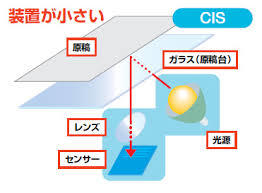
原稿に反射した光がそのままレンズやセンサーに届く構造になっています。平面写真の読み取りだけなら画質的にCCD方式とあまり大差はないかもしれませんが、アルバムの保護シートの上からスキャンする場合など、読み取り画質に明らかな違いが出てきます。利点としては内部構造がシンプルでボディが薄く軽量。電源はUSBから供給可能。価格が安い。欠点としては画質がCCDより悪い。フィルムスキャンが出来る機種が少ないといったところでしょうか
フォトスキャンならCCD方式のスキャナがベスト

プリント写真をより良画質で取り込みたいならCCD方式を選ぶのが賢明です。そこまで画質にこだわらないし、フィルムもスキャンしないし、あまり機材に費用をかけたくないという方はCIS方式という選択肢もありますが、やはり「ここぞ」と言うときにCCD方式は高い性能を発揮してくれます。
スキャン作業はとにかく手間と時間のかかる作業です。貴重な時間を費やしてやるからには確実な画質を求めたいものです。取り込んだものの、得られた画質に満足せず、また最初からやり直しになったら目を当てられません。
思い出の写真のデジタル化ですからおそらく一生に一度限りのこと。フォトスキャンをメインに考え、確実な画質を求めたいなら、多少、出費は伴いますが、やはりCCD方式を個人的にはおすすめします。
CISとCCD方式でどれくらい画質が違う?
最近は広く普及しているプリンター複合機にはほとんどの機種でスキャナ機能がついています。ただし、CIS方式が主流ですので性能的には正直、おまけ程度で画質は正直、おそまつです。
やはり、プリント写真を良画質で取り込みたいならフォトスキャンに適したCCD方式のフラットヘッドスキャナを揃えたいところです。
ちなみに複合機のCIS方式とフラットヘッドのCCD方式でスキャンした画質はどれくらい違うのか。アルバムの保護シートの上から同じL版写真を解像度300dpiでスキャンして比較したものが以下のサンプル画像です。


スマホの小さな画面ですと、少し違いがわかりずらいかもしれませんが、複合機のCIS方式ではシャツの背中のグラデーションがきれいに再現されていません。
良画質のデジタル化を求めるならやはりフォトスキャン専用のCCD方式をチョイスすべきでしょう。
以下に個人的におすすめのフォトスキャン対応のフラットヘッドスキャナ(CCD方式)をいくつかピックアップしました。
なお、以下の製品は2017年12月現在販売中のものです。機種変更されていたり、廃盤になっている可能性がありますのでご確認下さい。
おすすめのフラットヘッド(A4/CCDタイプ)
<EPSON>

GT-X980
(エプソンのA4フラッグシップ。フィルムにも対応。プロ仕様。画質は個人ユースの機種の中で現時点ではおそらく最高レベル。ただしお値段も5~6万円台と高額)

GT-X830
(フィルムにも対応。写真スキャンの画質ならGT-X980に匹敵。GT-X980よりスキャン速度が速い。3万円ちょいという価格が手頃)

GT-F740
(フィルムにも対応。2012年発売の古い型だが画質は十分。CCDなのに本体がコンパクト。価格が1万円台と安くコスパ的に今でも人気機種だけに品薄)
<CANON>

CanoScan 9000F Mark II CS9000FMK2(キャノンのフラッグシップモデル。フィルムにも対応。画質は申し分なし。2万円前後で割安感がある)※販売終了
おすすめのフラットヘッド(A3/CCDタイプ)
続いてアルバムをページごとスキャンできるA3サイズのCCD方式のフラットヘッドです。価格はぐんと上がります。
<EPSON>

ES-G11000
(フォトスキャン・フィルムにも対応。画質は申し分なし。価格は25万円前後)
※販売終了

DS-G20000
(2016年9月リリースの製品。ES-G11000の後継機種に当たり、光源にLED採用。現行のA3フラックシップ。フィルムにも対応。画質は最高レベル。価格は30万円前後)
最後にCIS方式なので「番外」となりますが、A3フラットヘッドの価格破壊を実現した機種を紹介します。
<サンワサプライ>

400-SCN025(2016年に直販サイトにて販売開始。A3サイズのフラットヘッドで実売価格5万円を切った話題のスキャナ。センサーはCIS方式ながら直販サイトではプリント写真にも対応と謳っており、掲載されたサンプル画像を見る限りはそこそこの取り込み性能)
上記製品の詳しい性能や仕様については各販売メーカーのサイトで確認して下さい。
実売価格も日々、変動しているのでカカクコム等でチェックしてみて下さい。
スキャン作業のコツと注意点
パソコンとスキャナが用意できたらいよいよスキャン作業となりますが、まずは取り込む解像度を決めなくてはなりません。
解像度とは画像の密度のことです。画像はドットと呼ばれる小さな正方体の集まりで、その密度によって画質の善し悪しが決まります。密度の単位は「dpi」。「dpi」とは1インチ四方にいくつの「ドット」が含まれているかを表しています。
つまり「解像度」が高いということは「ドット」の数が多いということになり、それだけ詳細でなめらかな画像ということになります。
では解像度は高ければ高ほど高画質になるのか。その通りですが、解像度を上げると画像の面積はどんどん大きくなり、データ容量も比例して増大します。例えば、デジタル端末での閲覧が主な用途なら解像度は300dpiもあれば問題ありませんし、同サイズでのプリントも問題なくできます。
600dpiまで解像度を高めると当然、詳細画質になりますが、デジタル端末での閲覧用途ならそれほどの解像度はまったく必要ありませんし、スキャンの読み込み時間も長くかかる上、データ容量が4倍になり、扱いづらい画像ファイルになってしまいます。
通常は300dpiで十分すぎる解像度です。
バラ写真の取り込み
取り込みの行程は単純です。スキャナの原稿台に写真をセットし、ふたを閉じてスキャンしていきます。
A4サイズのスキャナならL版写真が3~4枚はセットできます。
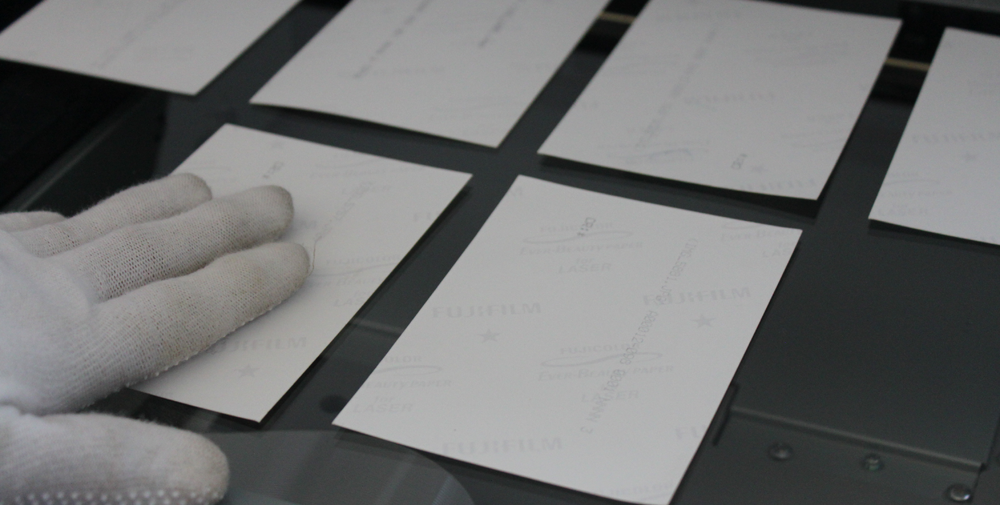
購入したスキャナには専用のスキャンソフトが付属しているはずなので、そのソフトを使ってどんどんスキャンしていくだけです。
スキャンソフトにはたいてい、読み込んだ写真を1枚ずつ自動で切り抜いてくれる機能があるので1枚ずつトリミングする必要はありません。
また取り込んだ画像を自動で色補正してくれたりする機能を持つソフトもあります。ただし、自動補正をオンにすると、スキャンの読み込みに時間がかかりますので、とりあえず色補正オフでどんどん取り込んでおいて、後で画像修正ソフトを使って補正はご自分でやられた方が返って効率がよい場合があります。
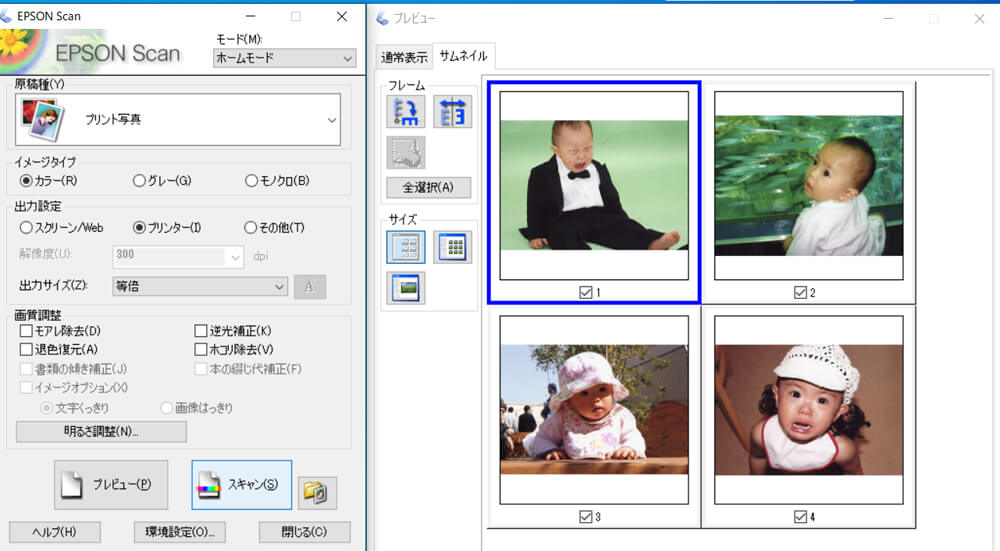
アルバムごとスキャンする場合
アルバムに写真を貼り付けたままスキャンする場合は、アルバムのページ面積より大きな原稿台のスキャナが必要になってきます。
LサイズのアルバムならA3スキャナを用意しなくてはいけません。

なお、アルバムは、開いた状態で原稿台にセットすると、台紙の綴じしろ部分がガラス面から数ミリ程度か浮きあがってしまい、被写界深度の低いCISタイプのスキャナだと浮いた部分がピンボケになったり、画像が歪んでしまいます。
CCDタイプは被写界深度が深いため、3ミリ程度の浮きあがりならなんとかスキャンできますが、それでもある程度の画質の低下は否めません。
確実に良画質で取り込みたいなら台紙を分解して1枚ずつ、原稿台にセットすることをおすすめします。
ただし、フエルアルバムのような継ぎビスタイプは簡単に分解できますが、固定コイル式や製本式のアルバムは分解できませんので諦めるか、アルバムを処分する予定なら解体してしまうと言う方法もあります。
なお、アルバムをスキャンする際、保護シートがひどく波打っている場合はめくってスキャンした方が画質はきれいです。特にCIS方式のスキャナを使う場合は、めくるのとめくらないのとでは画質に雲泥の差がでます。
ページデータから個別写真の切り抜き方法
取り込んだページデータから個別写真を切り抜く方法は、パソコンの画像編集ソフトでスキャンしたページデータを読み込み、画像を個別にトリミング(切り抜き)して保存していきます。
もちろん、切り抜いた個別画像の解像度は取り込んだページの解像度と同じになっています。
以下の画像はAdobe Photoshop Elements 14をつかってトリミングしている様子です。
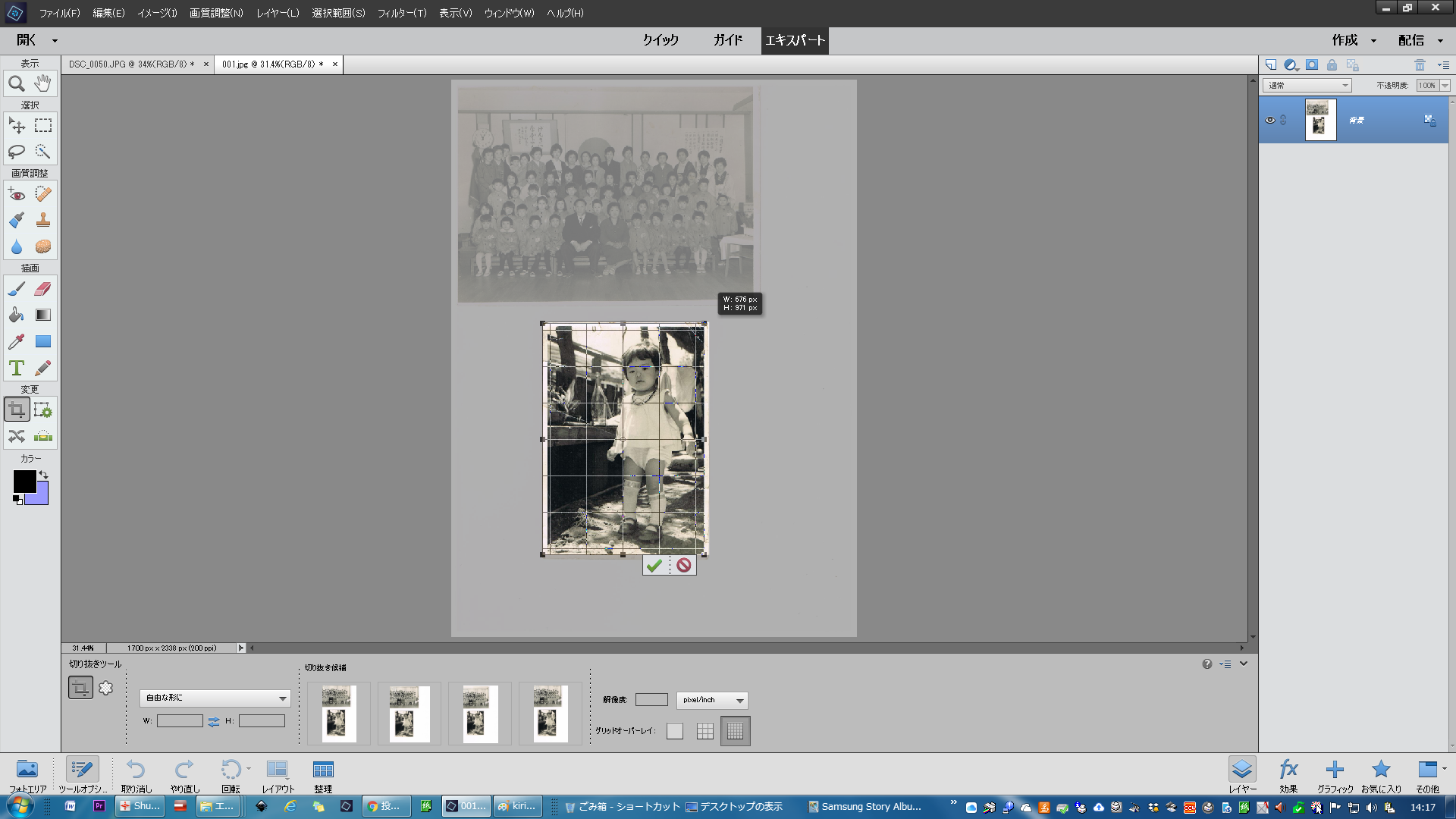
スキャンにかかる時間は、お使いのスキャナの性能、読み込む原稿のサイズ、慣れによって変わってきますが、L判のバラ写真なら原稿台に4枚セットして自動切り抜きでスキャンした場合、セットからプレビュー、そしてファイル保存完了までざっと2~3分程度でしょうか。
以上、ご自分でプリント写真をデジタル化する時のポイントと注意点をざっくりとまとめてみました。
どれだけの画質を求めるかは個人の価値観や感覚によって違ってきますので、あくまでも参考程度にしていただければと思います。
面倒ならプロにおまかせ
原稿量によってはスキャン作業は膨大な時間がかかります。
バラ写真ならともかく、アルバムに貼られた写真ともなると、その作業はかなりの忍耐力が求められます。デジタル化に着手したものの、途中で挫折してしまう方も少なくありません。
そういう方はぜひ当社のようなデジタル化の専門業者におまかせください。
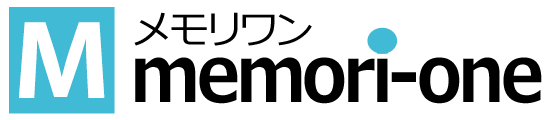





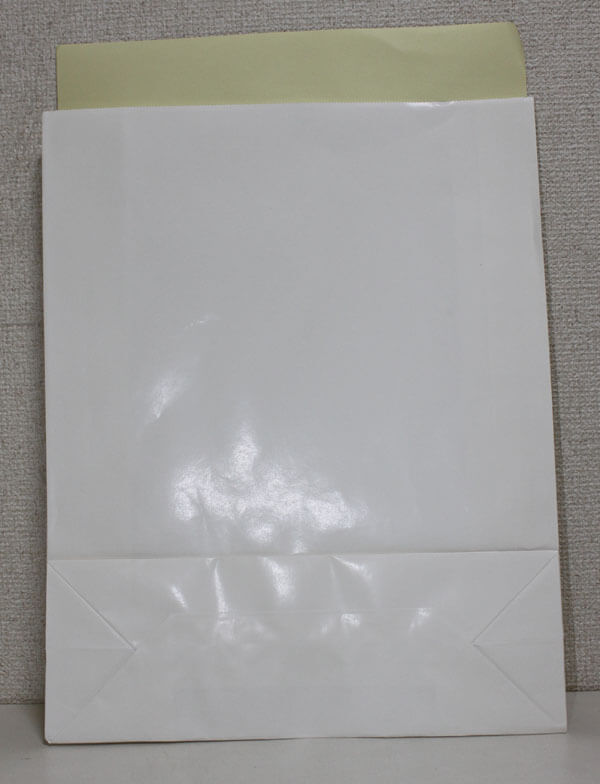



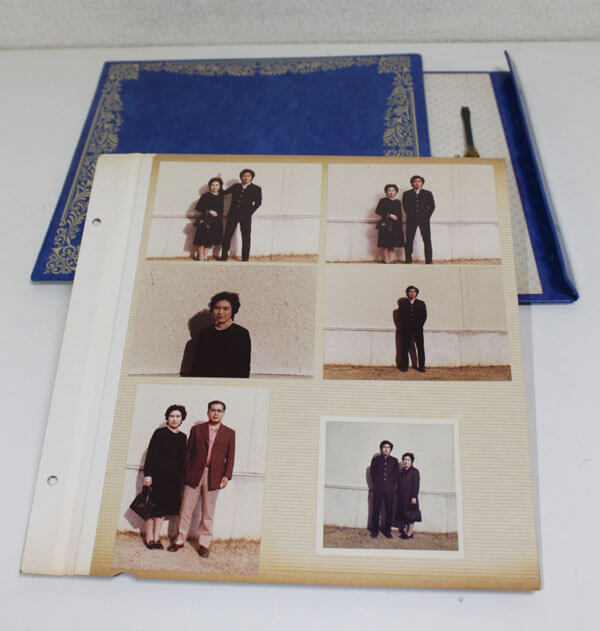


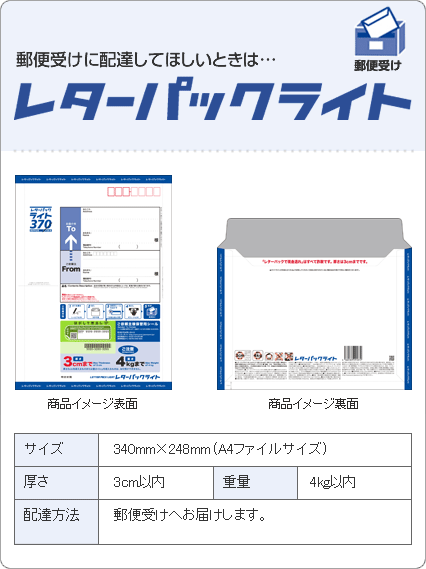






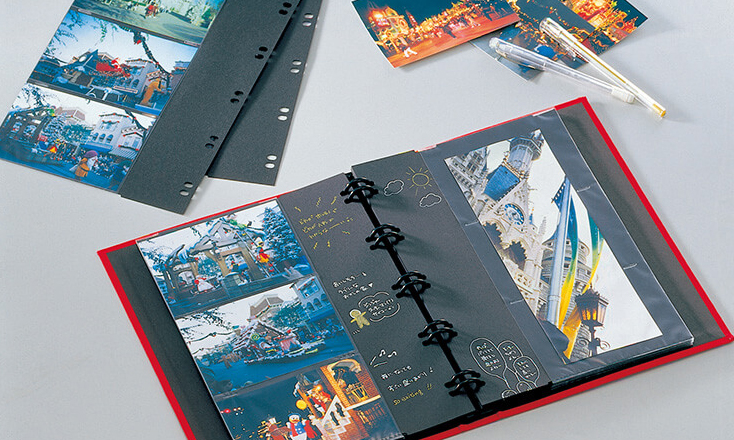
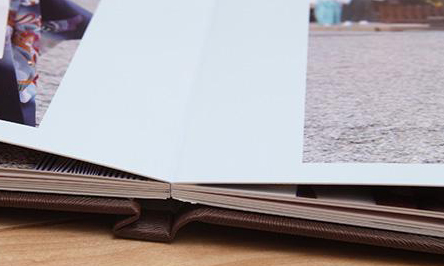


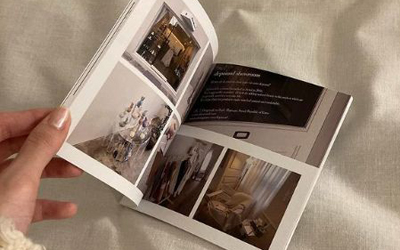
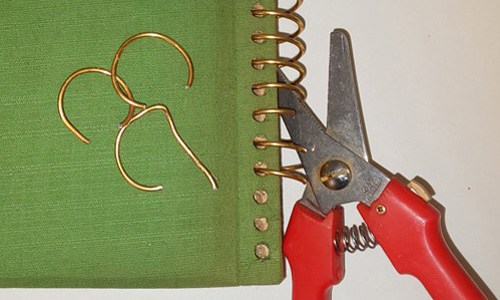
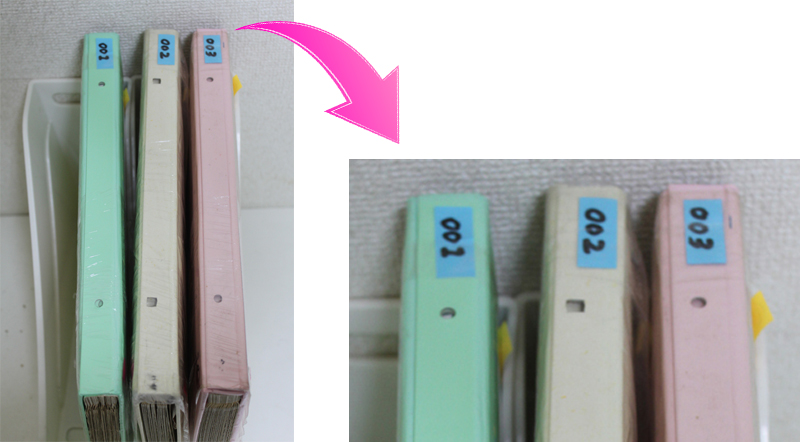




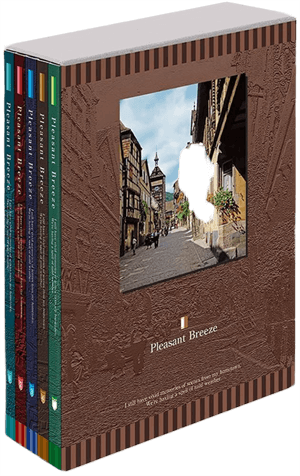

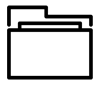












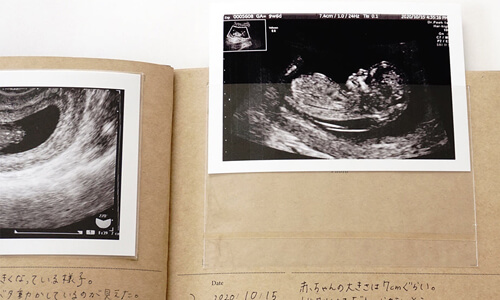
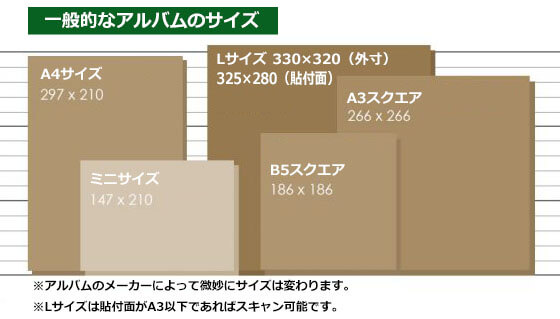
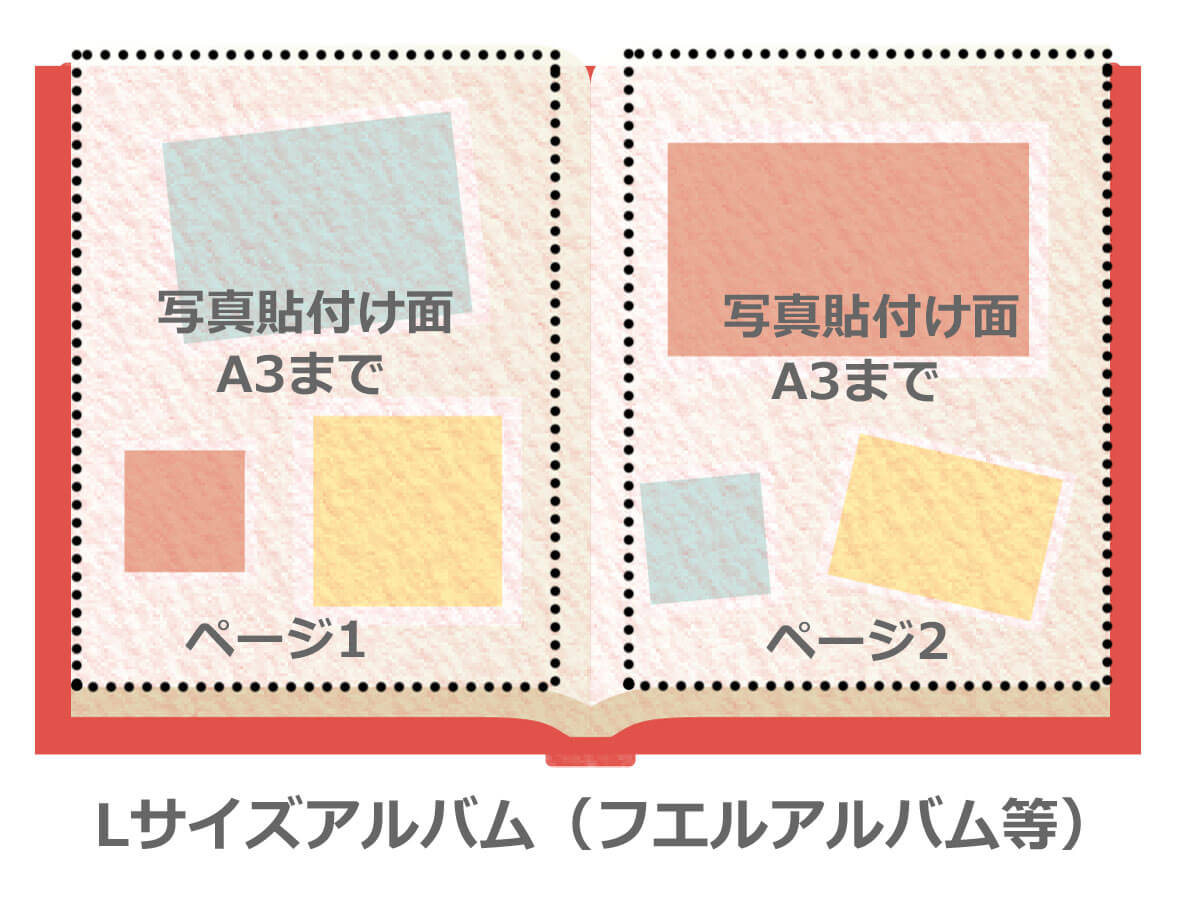
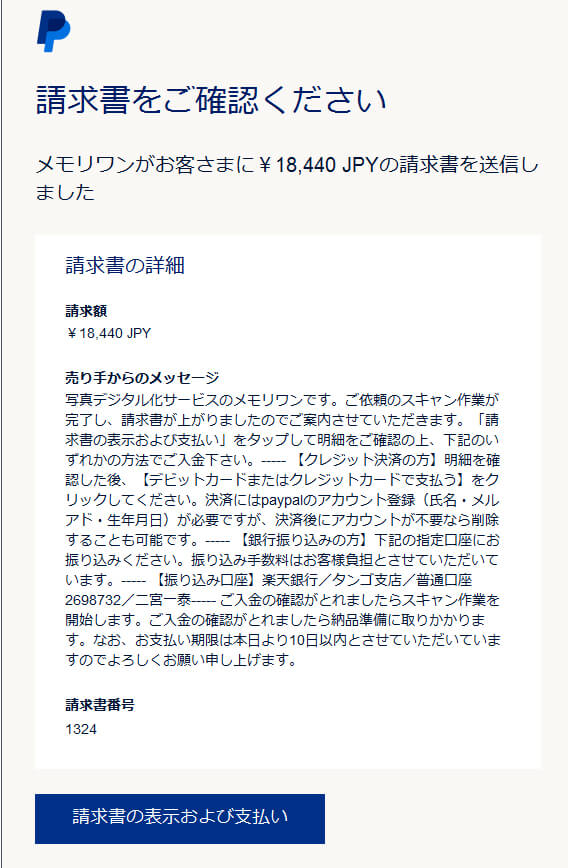


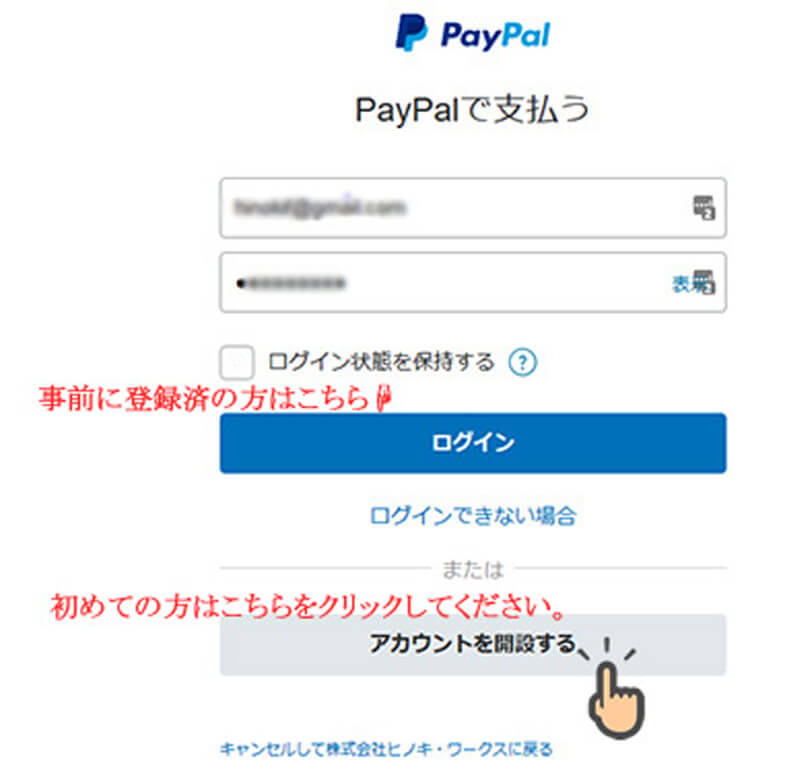
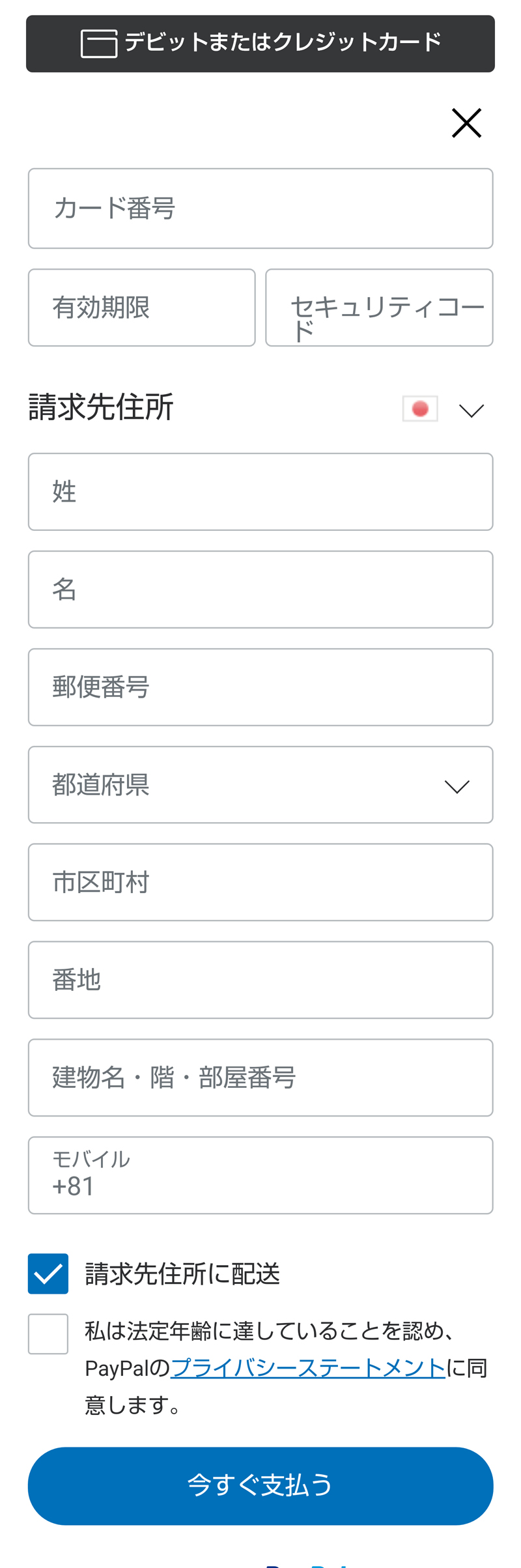
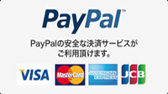

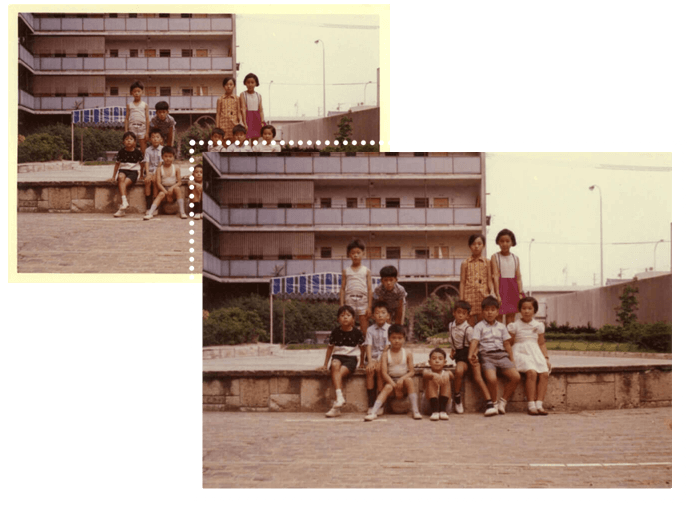

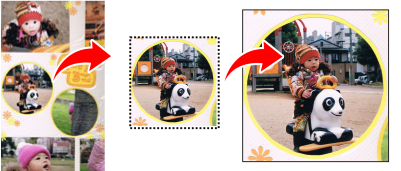
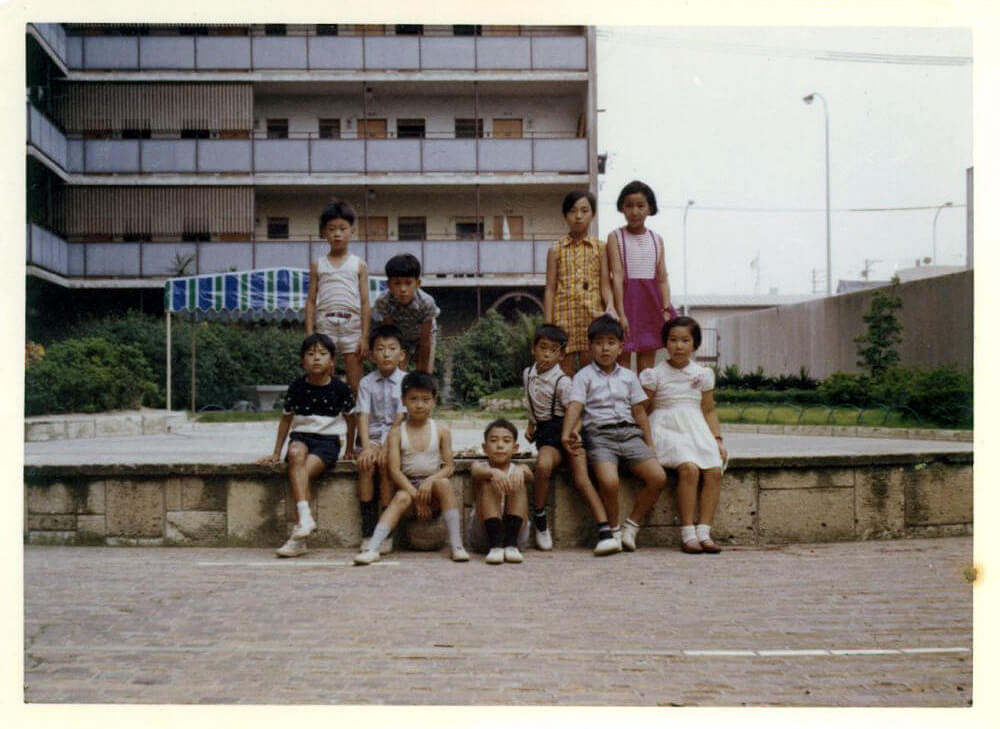
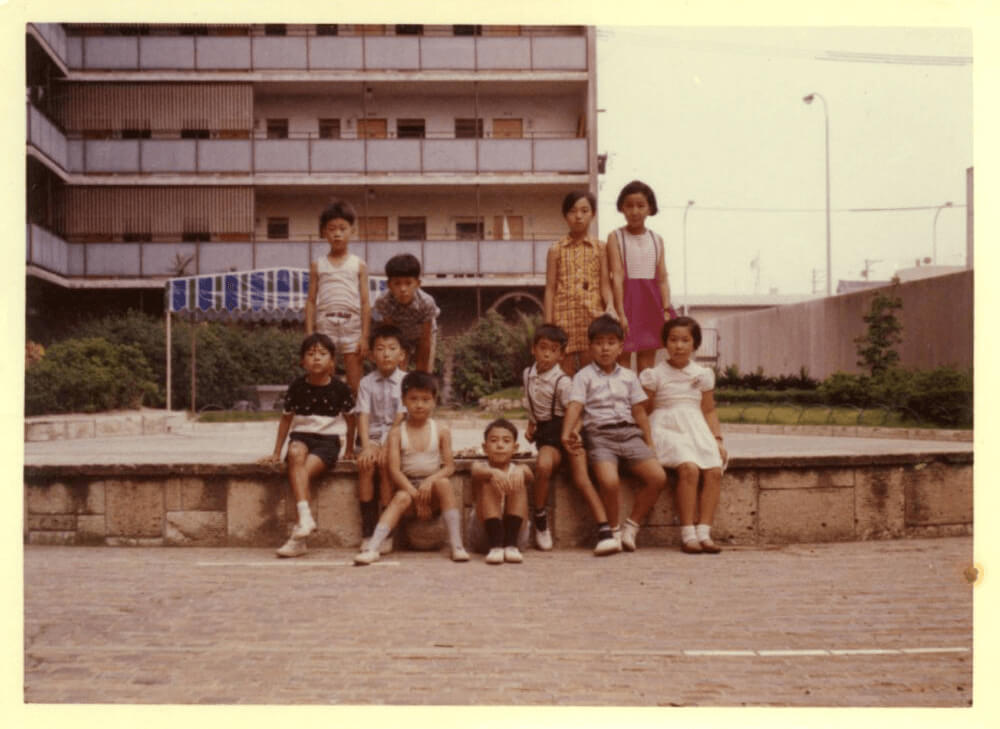

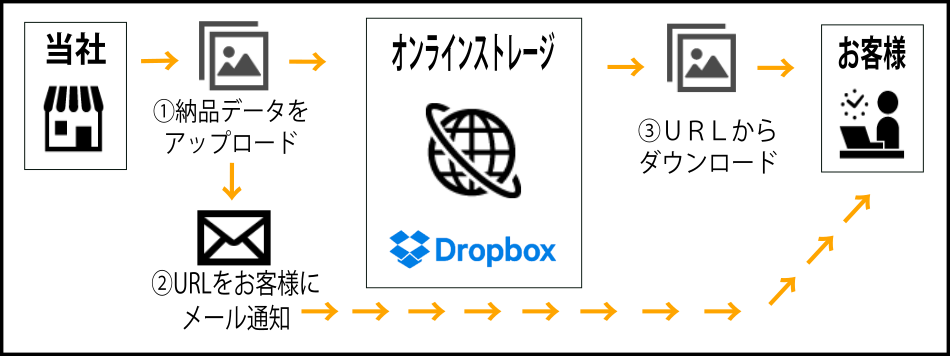
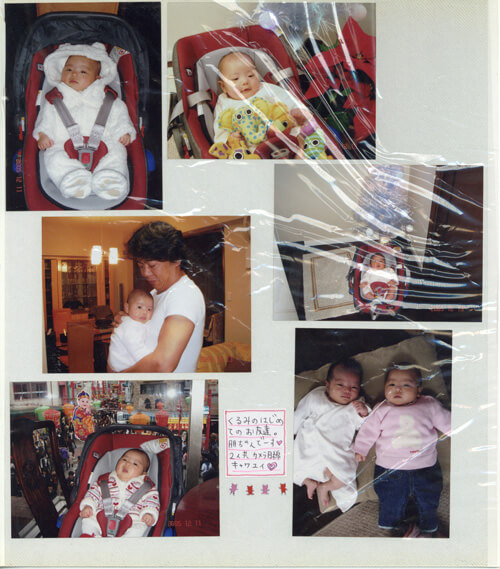
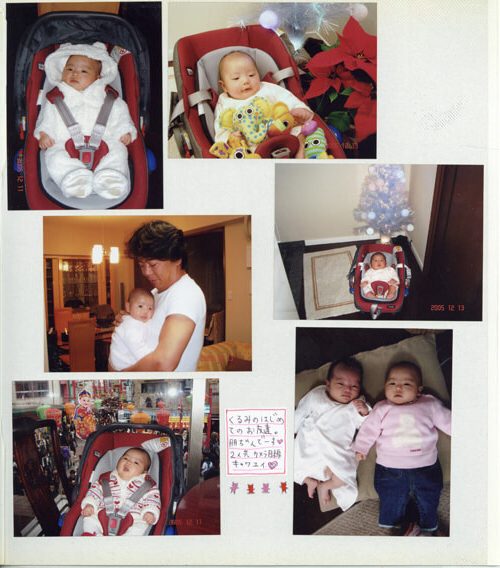



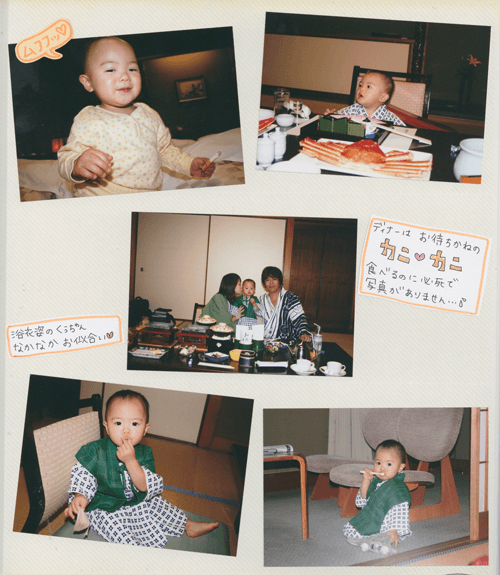
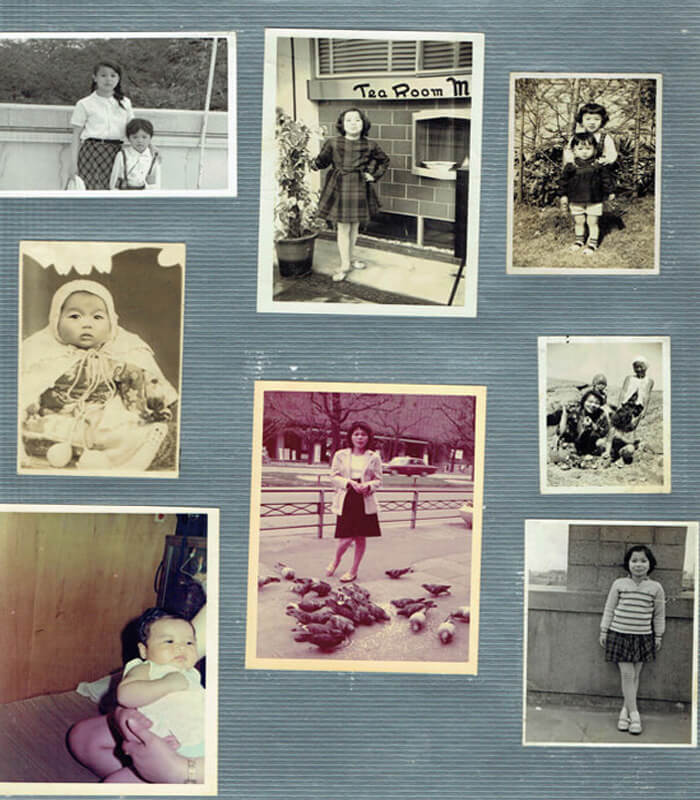
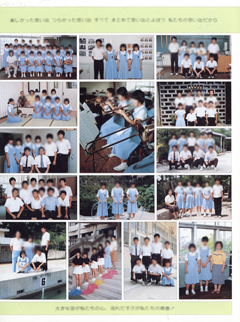
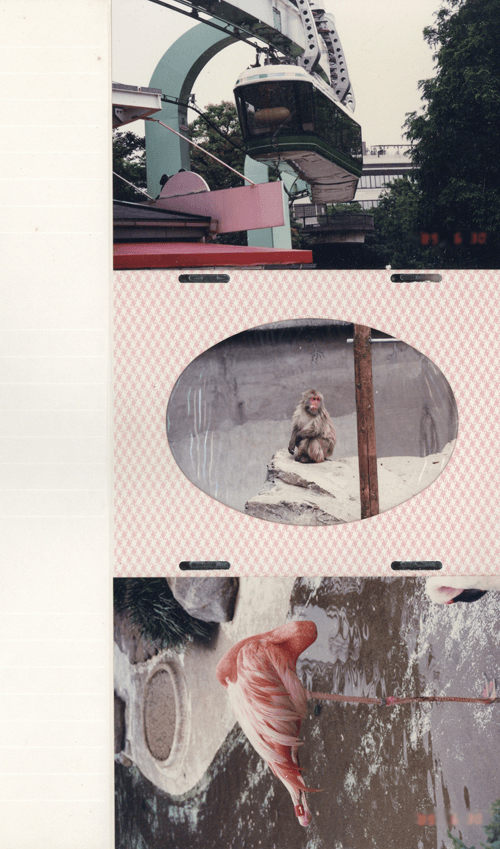


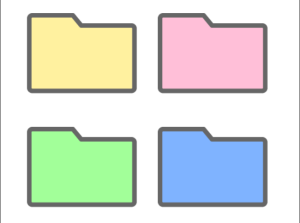 1個作成 200円(税込 220円)
1個作成 200円(税込 220円)